【Canva可画特别版】Canva可画电脑正式版下载 v2.130.0 最新免费版
时间:2025/1/3作者:未知来源:三度网教程人气:
软件介绍
Canva可画特别版是一款功能非常强大的平面设计软件,我们可以通过这款软件来进行壁纸、海报、拼图、Logo等多种作品的设计和制作。而且Canva可画电脑版还免费为用户们提供了海量的设计素材,你可以通过直接使用这些素材来进行创作,大大降低了设计的难度。
Canva可画特别版操作起来非常简单方便,即便你是刚开始进行设计的小白,也可以通过这款软件来将自己的设计创意制作出来,让你慢慢成长为一名设计大师。
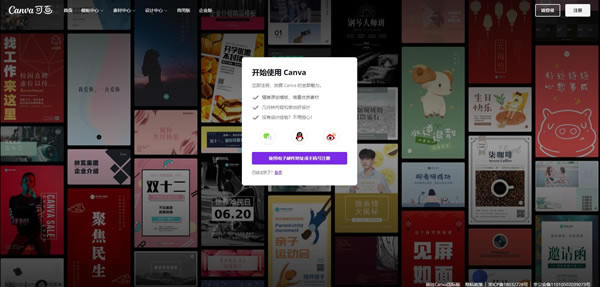
Canva可画特别版软件特色
【6W+精美模板免费使用】
我们提供6w多专业设计人员制作的现成模板和素材,你可以通过分类浏览或者关键词搜索迅速找到自己想要的模板。在模板中添加自己的图片、修改文字、字型和颜色来生成独一无二的专属设计。
【300w+版权照片和插图】
你可以在300万图库中迅速找到自己心仪的图片,也可以将设备相册中的图片直接上传到设计中,或者随时在应用中拍摄照片。
【极具设计感的中英文字体】
我们提供上百种中英文版权字体,调整文字的字体、大小、颜色、位置和旋转,让你的设计图片更出彩。
【一键分享】
你可以将设计保存到相册,也可以直接分享给微博、微信、qq好友等。
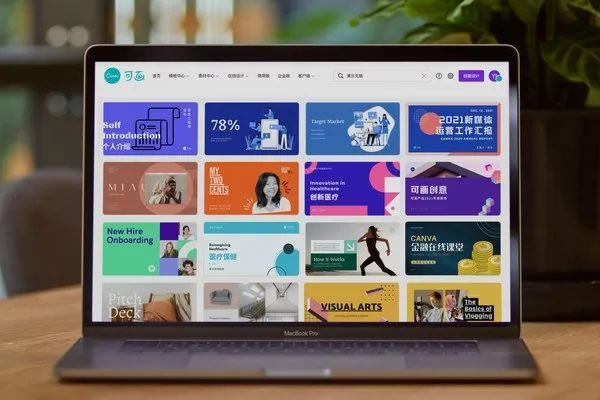
软件功能
【海量模板,免费编辑】
满足海报、社交媒体、演示文稿、名片、简历制作等几十种设计需求。
【正版字体,放心使用】
与汉仪字库战略合作,百种正版字体,放心使用。
【随时随地,设计不停】
下载Canva至PC、iPhone、iPad或Android设备,随时随地设计或编辑。
【协作设计,轻松实现】
Canva让协作变得易如反掌,一键邀请团队成员分享和编辑你的设计。
软件亮点
•视频编辑–裁剪、翻转、修剪、剪切和分割视频文件;将页面添加到视频剪辑。
•将音乐添加到视频中–通过免费音轨讲述引人入胜的故事。
•照片编辑器–使用照片过滤器、背景擦除器,制作透明图片。
•背景去除器(Pro)-剪贴画和电子商务/在线商店的产品图片。
•动画–使用过渡效果和动画文本贴纸移动设计。
•在照片中添加文字–每种情绪都有500多种字体;使用曲线、毛刺效果、霓虹文字样式等。
•贴纸/GIF制作工具–将视频另存为社交媒体的GIF。
•徽标制造商–为您的企业、品牌或电子竞技游戏创建徽标设计和水印。
Canva可画特别版使用教程
怎么使用Canva制作在线演示文稿?
打开Canva,在编辑页面右侧,选择‘演示文稿’类型。
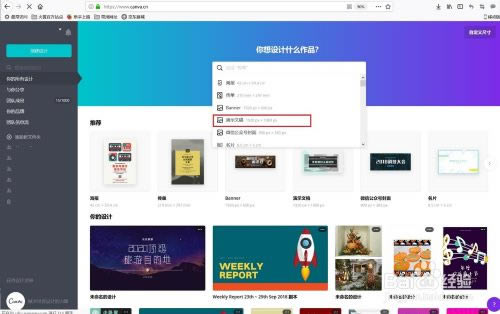
左侧将列出可选择的演示文稿模板设计,选择您喜欢的演示文稿模板。
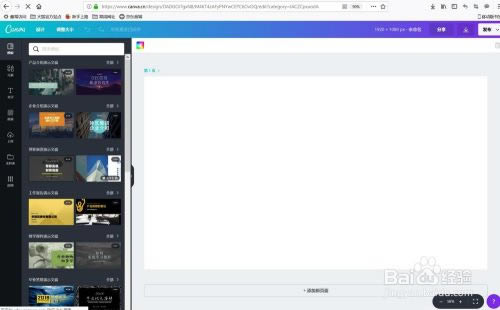
这时,左侧列出的是您选择的演示文稿中每一页的设计。您可以选择适合您内容的设计页面。右侧是您的演示文稿第一页,也就是封面。
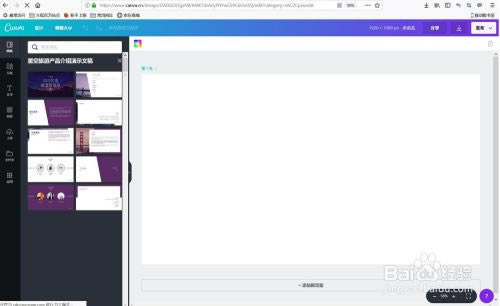
您可以点击左侧模板页中的一个,作为封面。此页会自动复制到右侧。
添加新页,可以点击下方的‘添加新页面’。
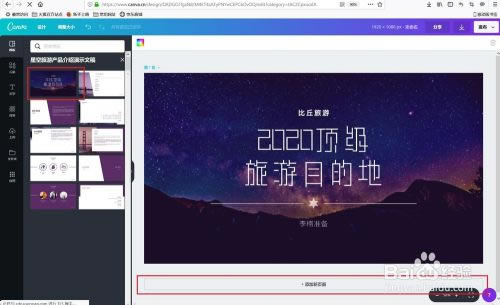
这时右侧将出现一张新页面,可以继续在左侧选择喜欢的页面设计添加到第二页。
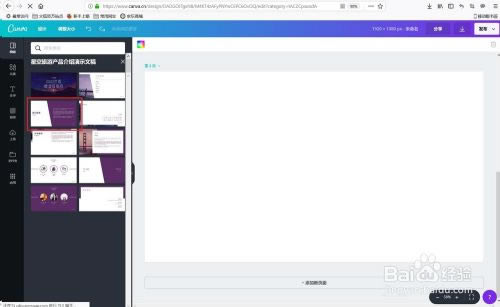
以此类推,可以为您的演示文稿添加多个页面。图片中添加了4页。
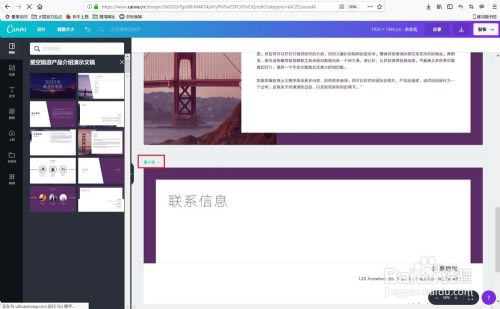
编辑好文字,调整好构图后,可以点击右上角‘发布’按钮,然后点击‘演示’。
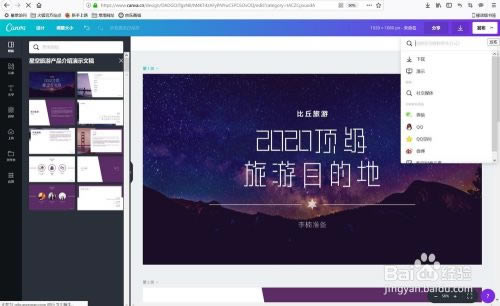
选择相应的演示设置,再点击下方的‘演示’按钮。
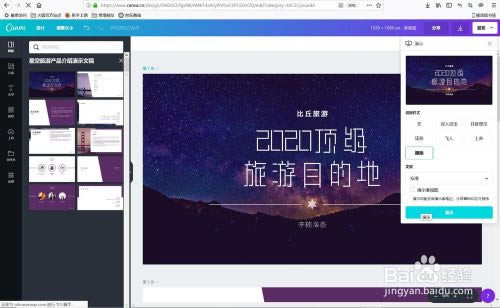
这时您的演示文稿将会全屏展示。
点击屏幕将会以您选择的转换方式切换页面。
一个在线演示文稿就做好了。
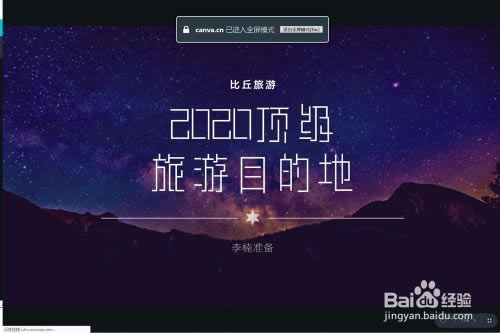
Canva可画特别版怎么选择设计类型?
在Canva上创建设计的第一步是决定你需要用这个设计来做什么。Canva 有超过 60 种文档类型可供选择。从图片到要在社交媒体账户中发布的帖子,再到你的工作简历,Canva 能满足你所有的设计需要。
首先,只需在设计选择栏的搜索框中输入搜索词即可。点击任意搜索结果以加载编辑器。
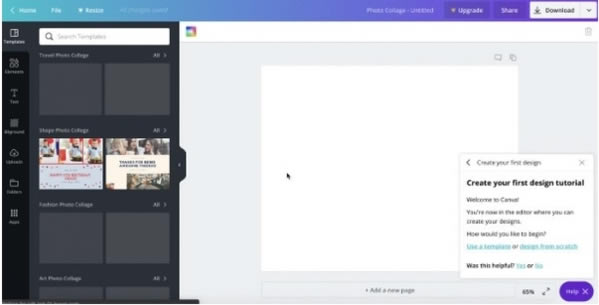
或者,你可以点击首页侧面板上的“创建设计”按钮。滚动浏览 可用文档类型,然后点击要创建的文档类型。你还可以浏览主页的“推荐”部分。
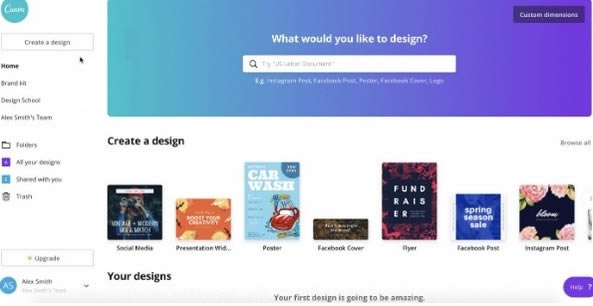
注意:如果你尚未确定要创建的设计类型,或者您想创建特定尺寸的设计,可以点击首页的“自定义尺寸”按钮。
Canva可画特别版怎么导出图片?
1、打开打算导出的设计作品
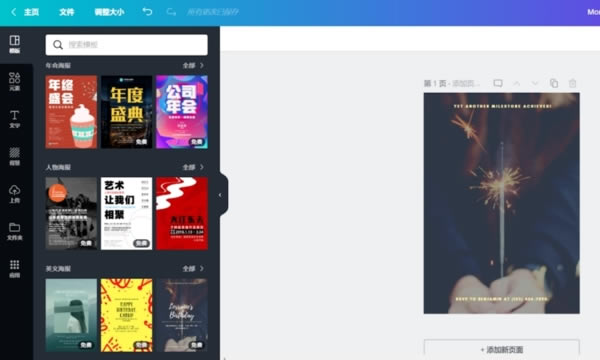
2、鼠标左键点击右上角的向下箭头,选择文件类型( JPG、PNG以及 PDF )后进行下载;此外,Canva 还支持 PNG 背景透明设置。当然,你也可以选择只导出其中一个页面,或批量导出所有页面。
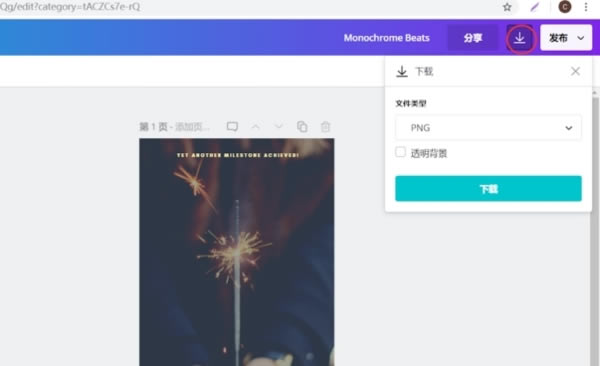
3、单击左下角的JPG文档,打开图片浏览。这样你的图片就导出完成啦,是不是很简单?

下载地址
- PC版